- senza categoria
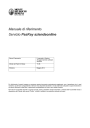
annuncio pubblicitario
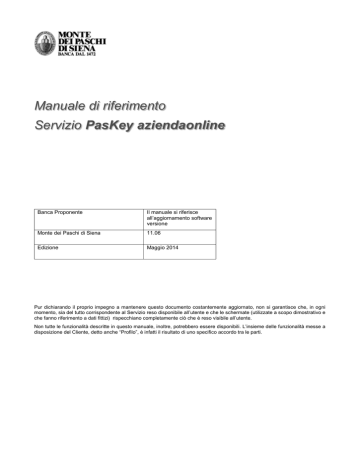
Monte dei Paschi di Siena
Manuale di riferimento Servizio PasKey aziendaonline
CONTI CORRENTI
Saldi di C/C
Questa funzione, disponibile alla voce Saldi CC della sezione Rendicontazioni, elenca tutti i saldi ricevuti per il conto corrente selezionato. Il conto utilizzato in avvio della funzione è il primo della lista del riepilogo rapporti. Per cambiarlo basta agire nelle liste a discesa di Banca e Conto. La funzione si attiva anche cliccando sul link presente nel saldo del conto dalla vista Riepilo-
go rapporti: in tal caso mostra i saldi del conto dal quale si proviene.
Indicatore di avvenuto export in formato CBI
Visualizza movimenti della giornata: quelli arrivati con il flusso del saldo in esame
Visualizza dettagli saldo
Vengono visualizzati i saldi ricevuti in ordine decrescente di data: il primo saldo disponibile è generalmente quello relativo al giorno lavorativo precedente. A seguire i saldi delle date contabili precedenti fino al primo E/C disponibile, per il quale vengono mostrati i saldi iniziale e finale del periodo. Successivamente vengono elencati gli altri E/C precedentemente ricevuti.
Se presenti, vengono visualizzati i saldi liquidi calcolati e inviati dalla banca relativamente alle prossime 5 date future. Questi, per rispettare l’ordine temporale, vengono visualizzati in testa alla lista.
Il filtro permette:
· di selezionare un intervallo di date (iniziali);
· di selezionare un saldo per il proprio Codice supporto;
· di scegliere il tipo visualizzazione, cioè:
RH+EC à saldi RH e, al primo EC disponibile, quelli EC al loro posto;
RH à solo i saldi RH;
EC
à solo i saldi EC;
· di escludere i saldi ricevuti senza movimenti.
CONTI CORRENTI Saldi di C/C V.11.06 Pag. 29
Monte dei Paschi di Siena
Manuale di riferimento Servizio PasKey aziendaonline
L’icona permette di identificare immediatamente i saldi, corrispondenti ad un flusso logico inviato dalla Banca, che sono stati esportati dalla funzione di Import/Export CBI.
NOTA Ogni saldo corrisponde ad un flusso logico CBI (RH o EC) inviato dalla Banca.
Tale flusso viene identificato univocamente da un codice detto Codice supporto, così composto:
“tipo record + mittente + ricevente + data creazione + nome supporto” secondo le definizioni CBI del record di testa e coda di un flusso di rendicontazione (posizioni 2-39). In particolare si troverà:
RH/EC+Abi+Codice SIA+Data creazione+nome supporto.
Il Codice supporto, assieme ad altre informazioni sul saldo, è visibile dal dettaglio attivabile dal link presente sulla data iniziale.
Il numero di movimenti contenuti nel supporto logico del saldo è indicato nella colonna “N.ro movimenti”. Il link presente nel numero (se diverso da zero e tipo flusso RH) permette di visualizzare questi movimenti, corrispondenti in numero ed ordine a quanto ricevuto nel file.
ATTENZIONE I saldi visualizzati sono quelli inviati dalla banca, giornalmente nel caso degli RH. Poiché il saldo iniziale è calcolato sottraendo al saldo contabile finale gli importi dei movimenti ricevuti nella giornata, questo non necessariamente coincide con il saldo contabile finale del giorno precedente.
Selezionando una riga di tipo RH e premendo il pulsante si avvia la stampa dei movimenti con la data contabile corrispondente a quella del saldo scelto; in questo modo oltre a visualizzare (in pdf) tutti i movimenti di quella giornata si ottengono i saldi iniziale e finale cor-
retti in quanto vengono ricalcolati.
La stessa operazione avviata da una riga di tipo EC, invece, avvia la stampa dell’estratto con-
to periodico.
Movimenti di C/C
Questa funzione, disponibile alla voce di menu Movimenti della sezione Rendicontazioni, permette di consultare i movimenti di un conto corrente. All’avvio viene selezionato il primo conto corrente del riepilogo rapporti e per cambiarlo basta agire sulle liste a discesa di Banca e Conto.
CONTI CORRENTI Movimenti di C/C V.11.06 Pag. 30
Monte dei Paschi di Siena
Manuale di riferimento Servizio PasKey aziendaonline
Data e valore ultimo saldo ricevuto dalla banca
Banca e conto dei movimenti visualizzati: si possono cambiare agendo sulla lista senza dover ripassare per il riepilogo
Cliccando sulle frecce si cambia l’ordinamento dell’elenco
Casella di selezione per spuntare o stampare uno o più movimenti contemporaneamente
Visualizza dettaglio movimento
Avvia l’esportazione in formato CSV
Indicatore di movimento spuntato
Copia la pagina visualizzata in un foglio excel (xls)
L’elenco visualizza i movimenti in ordine di data contabile decrescente, mostrando in testa sempre quelli più recenti. L’ordinamento può essere cambiato pigiando le frecce presenti sotto l’intestazione della colonna. Si può ordinare per data (data contabile), valuta (data valuta), valore dell’importo o causale.
Per ogni movimento vengono visualizzati: data (data contabile), valuta (data valuta), codice causale (tra parentesi) e descrizione causale (abi), descrizione del movimento.
La descrizione operazioni viene così composta a partire dai tracciati CBI:
- per la Banca proponente si visualizza il contenuto dei record 63 oppure, in mancanza di questi, il 62;
- per le altre Banche si visualizzano il record 62 e i 63 concatenati.
La prima colonna serve a selezionare uno o più movimenti e applicare una delle operazioni disponibili trattate più avanti: la stampa e la spunta.
Il pulsante Esporta avvia la creazione di un file contenente i movimenti selezionati dal filtro in formato CSV (Comma Separated Values). Per scaricare il file così prodotto si deve andare in
Import/Export
à
Export
à
Stato e selezionare lo scarico del file. Per informazioni più dettagliate consultare la sezione dedicata all’ esportazione .
La funzione dispone di un potente filtro attivabile pigiando sul pulsante posto in testa all’elenco. Questo filtro permette di selezionare i movimenti:
· in un intervallo di date contabili;
· in un intervallo di date valuta;
CONTI CORRENTI Movimenti di C/C V.11.06 Pag. 31
Monte dei Paschi di Siena
Manuale di riferimento Servizio PasKey aziendaonline
· in un intervallo di importi;
· che hanno una causale specifica (scelta dalla lista a discesa);
· la cui descrizione contiene un testo specifico;
· che hanno lo stesso Codice supporto, quindi che sono stati inviati assieme.
Per applicare i criteri impostati si deve pigiare il pulsante Applica.
Il pulsante Reset ripulisce i dati di ricerca e visualizza tutti i movimenti.
Per disattivare il filtro è sufficiente premere nuovamente il pulsante del filtro. Disattivandolo, scompare anche la parte dei dati di selezione, e la visualizzazione dei movimenti è completa.
Se il movimento si riferisce ad un addebito/accredito risultante da una presentazione di paga-
CONTI CORRENTI Dettaglio movimento di C/C
V.11.06 Pag. 32
Monte dei Paschi di Siena
Manuale di riferimento Servizio PasKey aziendaonline menti/incassi eseguita con lo stesso prodotto, dopo la descrizione dell’operazione si può presentare un link alla distinta originaria. Cliccandoci sopra, si viene portati nell’elenco distinte con selezionata quella relativa al movimento. Il link viene visualizzato anche all’interno del dettaglio del movimento, come descritto più avanti.
Tra i dati dell’elenco e i pulsanti c’è anche il link per attivare la visualizzazione dei totali. Vengono visualizzati il numero di movimenti, il loro valore complessivo suddiviso tra dare e avere, e il saldo tra questi numeri. Se risultano dei movimenti selezionati, allora questi vengono totalizzati a parte.
Dettaglio
Per tutti i movimenti è possibile visualizzare una descrizione maggiormente dettagliata, che
movimento di
l’utente attiva utilizzando il link sulla Data (data contabile).
C/C
In questa videata vengono riportate tutte le componenti del movimento così come sono giunte dal circuito CBI. Poiché non tutte queste componenti sono raggruppabili nella “Descrizione operazioni” dell’elenco movimenti, questa funzione risulta indispensabile per la massima completezza informativa.
Le singole componenti rispecchiano il tracciato standard CBI e per facilitare l’associazione tra una singola componente del movimento e il tracciato CBI, viene indicato tra parentesi il codice del record dal quale proviene.
Per talune causali, per esempio la 26, la Banca può inviare nel record 62 (degli standard CBI) i
riferimenti alla distinta che ha originato il movimento di addebito (o di accredito nel caso degli incassi). I dati che originano il riferimento sono un codice fisso nel riferimento cliente, che nel caso della causale 26 è NROSUPCBI, e il numero supporto nella descrizione movimento. Se tali dati sono impostati e la distinta è presente nel casellario, allora appare un link che porta automaticamente al dettaglio della distinta originaria.
CONTI CORRENTI Dettaglio movimento di C/C
V.11.06 Pag. 33
Monte dei Paschi di Siena
Manuale di riferimento Servizio PasKey aziendaonline che ha dato origine al movimento. Quando il movimento viene consolidato, cioè rientra in un
Estratto Conto periodico inviato dalla Banca, allora viene visualizzato anche il Codice Supporto del flusso EC.
Per stampare il dettaglio basta premere il pulsante Stampa; si troveranno su carta tutte le informazioni visualizzate. Per una stampa del dettaglio in forma semplificata, più adatta per la contabilità (dove poco importano informazioni sul caricamento e sugli standard CBI) si consiglia la stampa presente nell’elenco in formato pdf (selezione di uno o più movimenti e pulsante
Stampa).
Copia movimenti
Premendo il pulsante
su Excel
presente in fondo all’elenco, i movimenti visualizzati vengono copiati negli appunti di Windows per essere successivamente incollati su un altro prodotto, quale Excel, Word o Access oppure salvati in un file excel (xls).
Vengono copiate sugli appunti soltanto le informazioni visualizzate a video. Se si vogliono copiare tutti i movimenti conviene selezionare l’ampiezza massima della pagina (“Tutte”) e poi procedere alla copia.
Con questa funzione si trasferiscono velocemente i movimenti su applicazioni di produttività personale.
Spunta dei
I movimenti di conto corrente possono venire spuntati per ricordare un qualsiasi evento legato
movimenti di C/C
alla propria operatività. Per esempio per segnalare l’avvenuta riconciliazione, oppure per segnarlo come già esportato o stampato, oppure semplicemente come già visto.
Per spuntare uno o più movimenti è necessario selezionarli e premere il pulsante
.
E’ possibile spuntare un movimento già spuntato, ottenendo la rimozione della spunta.
I movimenti spuntati si riconoscono dall’icona .
L’utilità di questa proprietà viene amplificata da alcuni meccanismi di seguito descritti.
A livello di visualizzazione dei movimenti è possibile scegliere di mostrare soltanto i movimenti
NON SPUNTATI, soltanto quelli SPUNTATI oppure tutti. Questa scelta viene messa a disposizione a fianco del pulsante di attivazione/disattivazione filtro mediante una lista a discesa contenente le tre opzioni.
Poiché il tipo di visualizzazione scelto potrebbe avere carattere permanente o, quantomeno, privilegiato, si è scelto di portare al di fuori del filtro questo tipo di selezione e di mantenere memoria della scelta anche dopo l’uscita. Di norma, infatti, si dovrebbe lasciare la visualizza-
CONTI CORRENTI Copia movimenti su Excel
V.11.06 Pag. 34
Monte dei Paschi di Siena
Manuale di riferimento Servizio PasKey aziendaonline zione dei movimenti NON SPUNTATI e spuntare via via quelli che si considera “gestiti”: con questa impostazione i movimenti spariscono man mano che vengono spuntati, mantenendo peraltro l’elenco snello.
Nell’esportazione dei movimenti dal filtro è presente una casella di scelta che permette di spuntare automaticamente tutti i movimenti che verranno esportati:
Tale scelta viene preimpostata quando si avvia l’esportazione dall’elenco già filtrato sui NON
SPUNTATI.
movimenti di CC
Stampa
Nell’elenco movimenti, sono disponibili tre tipi di stampe:
·
Stampa dell’elenco movimenti estratti in modalità “browser”, così come appare a video, attivabile premendo il pulsante selezionato;
quando nessun movimento risulta
·
Stampa del dettaglio di singoli movimenti in formato pdf, attivabile selezionando i movimenti da stampare e premendo il pulsante ;
·
Stampa dell’elenco movimenti di un periodo indicato dall’utente, con calcolo di sal-
do iniziale e saldo finale, in formato pdf, attivabile premendo il pulsante
.
Un quarto tipo di stampa è quella di Estratto Conto Periodico, attivabile dalla visualizzazione saldi EC e descritta più avanti.
Stampa movimenti di un periodo
Questa stampa è attivabile anche da menu sotto la voce “Stampa CC” e prevede tre tipologie:
®
Stampa movimenti in modalità Estratto Conto Contabile,
®
®
®
®
Stampa movimenti in modalità Estratto Conto per data Valuta,
Stampa movimenti in modalità Estratto Conto Scalare Analitico,
Stampa movimenti in modalità Estratto Conto Scalare Aggregato,
Stampa movimenti in modalità Estratto Conto Scalare Descrittivo.
Nella modalità contabile viene chiesto di introdurre due date contabili, quella di inizio e quella di fine del periodo da stampare. Le date possono essere qualsiasi, purché comprese in un periodo all’interno del quale siano ancora presenti saldi di conto corrente.
I saldi iniziale e finale vengono ricalcolati a partire dal più vicino consolidato (saldo di Estratto Conto periodico) e vengono ignorati quelli presenti in archivio e visualizzati dalla funzione
Saldi CC.
CONTI CORRENTI Stampa movimenti di CC
V.11.06 Pag. 35
Monte dei Paschi di Siena
Manuale di riferimento Servizio PasKey aziendaonline
Il tipo scalare va scelto tra:
·
EC Scalare Analitico: che scala i saldi su tutti i movimenti giorno per giorno per il periodo di riferimento preselezionato;
·
EC Scalare Aggregato: che scala i saldi per data, raggruppando il prospetto per numeri dare e avere;
·
EC Scalare Movimenti: che scala i saldi su tutti i movimenti giorno per giorno affiancando ad ogni movimenti la descrizione.
Se si sceglie la forma scalare viene chiesto di inserire il periodo di riferimento per data valuta.
Estratto conto
Il circuito CBI prevede l’invio delle informazioni di estratto conto con periodicità equivalente agli
periodico
Estratti Conto cartacei inviati normalmente dalle Banche alla propria clientela. Queste rendicontazioni, caratterizzate dal tipo record “EC”, sono disponibili nella funzione di elenco saldi, sotto la tipologia “EC”. Qui vengono visualizzati i saldi consolidati iniziale e finale del periodo e viene resa disponibile la stampa in formato pdf.
Per stampare, scegliere uno dei saldi EC e premere il pulsante .
Questa stampa si differenzia da quella dei movimenti di un periodo, disponibile all’interno della funzione di visualizzazione movimenti, perché le date sono definite dalla Banca e i saldi non sono ricalcolati.
I movimenti di conto corrente che ricadono nell’estratto conto ricevuto dalla Banca vengono evidenziati con l’icona . Nell’eventualità che dei movimenti dell’estratto conto presentino delle diversità (nella valuta o nella descrizione, per esempio), verrà aggiornato l’elenco con le nuove informazioni.
Può capitare che nell’estratto conto compaia qualche operazione non inviata precedentemente con la rendicontazione giornaliera. Se l’utente spunta regolarmente i movimenti man mano che arrivano, questi eventuali movimenti arrivati solo con l’estratto conto verranno subito evidenziati perché privi della spunta.
Se si vogliono visualizzare soltanto i movimenti ricevuti giornalmente, cioè con le informazioni dei flussi di tipo RH, escludendo ogni eventuale aggiunta informativa derivata dall’estratto conto, si può aprire il filtro e selezionare:
Tutti i movimenti
Questa funzione, attivabile dal menu Tutti i movim. della sezione Informative, mostra tutti i movimenti del cliente senza raggrupparli e distinguerli per Abi e Conto corrente. La visualizzazione avviene in ordine di arrivo discendente. Si tratta di una diversa vista degli stessi dati (movimenti) che si vedono nella Visualizzazione movimenti discussa nei precedenti paragrafi.
CONTI CORRENTI Estratto conto periodico
V.11.06 Pag. 36
Monte dei Paschi di Siena
Manuale di riferimento Servizio PasKey aziendaonline
Per questione di spazio, sono stati concentrati nell’ultima colonna di destra la descrizione del
C/C, necessaria in questa vista, la causale e la descrizione dell’operazione.
Come nell’altra visualizzazione movimenti è possibile ordinare per data (contabile), valuta e importo. Un link sulla data contabile porta al dettaglio del movimento.
Si possono filtrare i movimenti per la spunta, oppure per:
·
Banca e conto corrente
·
Data contabile (intervallo di date)
·
Data valuta (intervallo di date)
·
Importo (intervallo di valori)
·
Descrizione
·
Causale (scelta da una lista a discesa)
I singoli movimenti possono venire spuntati e stampati in modalità pdf, così come avviene nell’altra visualizzazione.
Movimenti per
Questa funzione riepiloga i movimenti di conto corrente per causale (tipo operazione) separan-
causale
do il dare dall’avere.
CONTI CORRENTI Movimenti per causale
V.11.06 Pag. 37
Monte dei Paschi di Siena
Manuale di riferimento Servizio PasKey aziendaonline
Il filtro permette di effettuare il conteggio su un singolo conto corrente o su tutti i conti di una banca o su tutti quelli contabilizzati nel periodo scelto.
Il periodo di conteggio viene scelto da una lista che prevede ultimo mese, trimestre o semestre, o da un intervallo di date (personalizzato).
Movimenti
Questa opzione, disponibile per alcuni tipi di rapporto, tipicamente i conti correnti della banca
intraday
proponente, permette di acquisire in tempo reale il saldo e le operazioni della giornata.
Nel riepilogo rapporti, i conti che prevedono la movimentazione intraday si riconoscono per la presenza dell'icona . Entrando nella visualizzazione movimenti del conto, cliccando nel link in corrispondenza del numero, verranno mostrate le operazioni della giornata in testa a quelle
"giornaliere" relative alle date contabili precedenti (RH, secondo la terminologia CBI). L'elenco, infatti, è ordinato per data contabile discendente.
Se il conto viene messo in evidenza allora già nel riepilogo vengono visualizzate la data e il saldo più recenti e relativi alla giornata corrente (se lavorativa bancaria). Escludendo la visualizzazione dei movimenti intraday, semplicemente premedo il pulsante , allora vengono riportati la data e il saldo inviati giornalmente dalla banca, relativi all'ultima data contabile precedente.
L'icona che caratterizza il conto con movimentazione intraday segnala con diversi colori lo stato del saldo visualizzato:
nero: il conto non è in evidenza oppure l'intraday è disattivato, il saldo visualizzato è l'ultimo
RH ricevuto;
verde: l'intraday è attivo e data e saldo visualizzati sono aggiornati in tempo reale;
rosso: l'intraday è attivo ma data e saldo non sono aggiornati per problemi di linea; il saldo visualizzato è quello più recente tra l'ultimo RH inviato dalla banca e l'ultima richiesta in tempo
CONTI CORRENTI Movimenti intraday
V.11.06 Pag. 38
Monte dei Paschi di Siena
Manuale di riferimento Servizio PasKey aziendaonline
Questa icona indica che gli Intraday sono inclusi reale andata a buon fine.
ATTENZIONE Mettere in evidenza più di un conto con movimentazione intraday può aumentare considerevolmente i tempi di risposta. Si consiglia di non superare il numero di tre. Si tenga conto che in ogni caso la movimentazione intraday è sempre disponibile quando si entra nella visualizzazione dei movimenti, anche quando un conto non è in evidenza.
Nell'elenco movimenti, dunque, le operazioni della giornata vengono visualizzate in testa:
Data e saldo contabile intraday
Movimenti intraday (la giornata in corso è l’01/07/2005)
Intraday…
Anche qui è possibile escluderne la visualizzazione agendo sui pulsanti "Includi/Escludi Intraday":
Il pulsante "Aggiorna" permette di forzare una richiesta in tempo reale alla ricerca di nuovi movimenti. Diversamente, infatti, la richiesta verrebbe ripetuta automaticamente soltanto dopo un tempo prestabilito, tipicamente della durata di una sessione di collegamento.
NOTA L'opzione di inclusione o esclusione degli intraday viene memorizzata alla chiusura della sessione di collegamento, pertanto al successivo accesso si ritroverà la situazione ultima lasciata. Se si escludono i movimenti della giornata e non si agisce più sull'icona di inclusione, si continuerà a lavorare sempre come se il conto non avesse la movimentazione intraday.
Il filtro non è applicabile sui movimenti intraday, per questa ragione quando si attiva il filtro vengono automaticamente esclusi i movimenti intraday. Alla chiusura del filtro viene ripristinta la situazione precedente.
CONTI CORRENTI Movimenti intraday
V.11.06 Pag. 39
Monte dei Paschi di Siena
Manuale di riferimento Servizio PasKey aziendaonline
Il colore dell'icona che individua i movimenti intraday assume lo stesso significato di quella presente nel riepilogo: non è mai presente il nero, perché, quando si escludono gli intraday, le operazioni non vengono più mostrate nell'elenco.
Ai movimenti intraday non si possono applicare le operazioni disponibili per gli RH: non si possono spuntare, stampare e filtrare. Inoltre non vengono presi in considerazione dalla stampa
Estratto conto e dal ricalcolo saldi.
Le operazioni intraday, di cui tiene conto il saldo in tempo reale, potrebbero subire annulli o storni, nell'arco della giornata, su richiesta del Cliente o in caso di necessità da parte della Banca. A fronte di ciò, il saldo che è stato visualizzato prima di un annullamento/storno può risultare variato. Le informazioni di saldi e movimenti trovano pertanto unica e probante conferma negli estratti conto che vengono periodicamente inviati dalla Banca (saldi e movimento di tipo EC).
V.11.06 Pag. 40
annuncio pubblicitario
Manuali correlati
annuncio pubblicitario
Indice
- 7 DESCRIZIONE DEL SERVIZIO
- 7 Premessa
- 7 Accesso al servizio
- 7 Sistema di identificazione
- 8 Postazione di accesso al servizio
- 8 Assistenza telefonica
- 9 OPERATIVITÀ E NAVIGAZIONE
- 9 Menu
- 10 Homepage
- 12 Uscita
- 12 Ridimensionamento carattere
- 13 MyMenu
- 14 Tipologie di funzioni
- 14 Access Keys
- 15 Pulsanti
- 15 Data-entry
- 16 Selezione veloce
- 17 Elenco
- 18 Menu contestuale
- 19 Visualizzazione dettaglio
- 19 Paginazione
- 20 Filtro
- 21 Ordinamento
- 21 Stampagenerica
- 23 Messaggi(di errore)
- 26 RENDICONTAZIONI
- 26 Premessa
- 26 Riepilogo Rapporti
- 28 StampaRapporti
- 28 Rapporti estinti
- 28 Tassi e condizioni
- 29 CONTI CORRENTI
- 29 Saldi di C/C
- 30 Movimenti di C/C
- 33 Dettaglio movimento di C/C
- 34 Copia movimenti su Excel
- 34 Spunta dei movimenti di C/C
- 35 Stampa movimenti di CC
- 36 Estratto conto periodico
- 36 Tutti i movimenti
- 37 Movimenti per causale
- 38 Movimenti intraday
- 41 PORTAFOGLIO
- 41 Rendicontazione portafoglio
- 41 Movimenti
- 43 TITOLI
- 43 Titoli
- 45 CONTI ANTICIPI
- 45 Premessa
- 45 Pratiche
- 45 Movimenti
- 47 DISPOSIZIONI E DISTINTE
- 47 Premessa
- 48 Disposizioni
- 53 Distinte
- 56 Dettaglio Distinta
- 58 Libro firma
- 58 Stampa distinte e disposizioni
- 60 PAGAMENTI
- 60 Introduzione
- 61 Bonifico
- 64 Assegni
- 64 Stipendiosingolo
- 66 Stipendio automatico
- 67 Giroconto
- 68 BonificiStipendiGirocontiOn Line
- 68 Bonifico estero
- 73 Pagamento Bollettino Bancario
- 75 GESTIONE EFFETTI
- 75 Avvisi di pagamento
- 77 Pagamento effetti
- 77 Distinte effetti
- 79 Inserimentomanuale
- 81 INCASSI
- 81 Introduzione
- 81 Impostazioni
- 81 Ricevuta Bancaria (Ri.Ba.)
- 82 Insoluti Ri.Ba.
- 83 Pagamento mediante Avviso(M.av.)
- 84 Insoluti M.Av.
- 84 Rapporti Interbancari Diretti(R.I.D.)
- 87 Richiami R.I.D.
- 88 Trasferimento R.I.D.
- 88 Insoluti R.I.D.
- 88 Esiti (Disposizioni ed esiti)
- 89 Esiti (a partite)
- 93 SEPA DIRECT DEBIT
- 93 Introduzione
- 93 Mandati SDD
- 95 SEPA Direct Debit
- 98 BOLLETTINO BANCARIO FRECCIA
- 98 Premessa
- 98 Nuovo Bollettino (Data-entry)
- 99 Disposizioni
- 99 Distinte
- 99 Importazione Bollettini
- 101 Stampa
- 102 Stampa di una distinta
- 102 Personalizzazione
- 105 DELEGHE F24
- 105 Premessa
- 106 Impostazioni F24
- 107 Come pagare una delega F24
- 107 Pagamenti multipli
- 107 Data entry (Nuova delega)
- 110 Ricerca codici
- 110 Deleghe F24
- 113 Esiti
- 113 Attestazione di avvenuto pagamento
- 114 ALLINEAMENTO ELETTRONICO ARCHIVI
- 114 Premessa
- 114 Selezione del tipo contratto
- 114 Inserimento disposizioni di delega (Richiesta AEA)
- 115 Elenco delle disposizioni di delega
- 117 Elenco delle distinte
- 118 Stampa disposizioni di delega
- 120 IMPORT EXPORT
- 120 ImportFile CBI
- 121 Importintegrato
- 122 ImportF24
- 124 Import Nominativi (Anagrafiche)
- 126 Stato Import (Situazione)
- 128 Errori diimportazioneF24
- 129 Export
- 129 ExportCBI
- 132 Export Nominativi(Anagrafiche)
- 133 Exportin formato CSV
- 134 Export movimenti
- 135 ExportQuietanze F24
- 137 Stato export
- 140 FLUSSI LIBERI
- 140 Comunicazioni ricevute
- 141 Esportazione messaggi SL
- 142 Comunicazioni inviate
- 143 SICUREZZA
- 143 Sicurezza
- 143 Cambio password di accesso
- 144 Avvisi di sicurezza
- 144 Ultimi accessi
- 145 Blocco/sospensione postazione
- 146 UTILITA’
- 146 Rubrica Nominativi
- 148 NuovoNominativo
- 150 Nominativo con IBAN Sicuro
- 154 ABI/CAB
- 155 GestioneRapporti
- 157 RapportiInformativi/Dispositivi
- 160 MULTIUTENZA
- 160 Utenti secondari
- 160 Gestioneutenti
- 161 Utente amministratore
- 161 Nuovo utente secondario
- 162 Profilo Informativo/Dispositivo
- 164 Firma con regole
- 165 Tipo autorizzazione
- 165 Firma verso Beneficiari con IBAN Sicuro
- 165 Filtri per l’accesso
- 166 Profilo
- 168 MULTIAZIENDA
- 168 Premessa
- 168 Operatività
- 168 Anagrafica nominativi
- 168 Diritti d'accesso
- 168 Utenti secondari multiazienda
- 170 Limitazione profilo operatori multiazienda
- 170 ImportFile CBIin multiazienda
- 171 NORMATIVA
- 171 Termini temporali
- 171 “Conferma di ricezione” e “Presa in carico”
- 171 Fase di esecuzione del Servizio…dalla parte del Cliente
- 171 Fase di esecuzione del Servizio…dalla parte della Banca
- 172 Sicurezza
- 173 GLOSSARIO
- 176 CBI - SET DI CARATTERI AMMESSI
- 177 PRIVACY & SICUREZZA